Ja sistēma Office ir iepriekš instalēta jūsu jaunajā Windows 10 PC datorā un jūs to atinstalējat, pirms tā ir veikusi sākotnējo atjaunināšanu, iespējams, sākuma izvēlnē paliks Office programmu saīsnes. Izskatās, ka Office joprojām ir instalēta, taču tā nav. Lai noņemtu nevēlamās saīsnes, rīkojieties šādi:
1. opcija . Izmantojiet Office atinstalēšanas problēmu risinātāju
Izmantojiet atinstalēšanas problēmu risinātāju, lai atinstalētu Microsoft 365, Office 2021, Office 2019 vai Office 2016 savā Windows datorā.
-
Atlasiet zemāk esošo pogu, lai sāktu atinstalēšanas problēmu risinātāju.
-
Noklikšķiniet Atvērt, ja tiek parādīts uznirstošais logs, kas norāda, ka Šī vietne mēģina atvērt Palīdzības saņemšana.
-
Izpildiet uzvednes norādījumus atlikušajos ekrānos un, kad tas tiek prasīts, restartējiet datoru.
-
Atlasiet instalējamajai vai pārinstalējamajai Office versijai paredzētās darbības.
Microsoft 365 | Office 2024 | Office 2021 | Office 2019 | Office 2016
Svarīgi!:
-
Atinstalēšanas problēmu risinātājs pašlaik nevar atinstalēt Office 2024.
-
Palaidiet problēmu risinātāju tajā pašā Windows datorā, kurā darbojas Microsoft 365 vai Office produktu, kuru vēlaties atinstalēt.
-
Lai palaistu problēmu risinātāju, jābūt instalētam Windows 10 vai jaunākai versijai.
Padoms.: Ja Microsoft 365atinstalēšanas problēmu risinātājs pilnībā neatinstalē Microsoft 365 vai Office datorā, varat mēģināt manuāli atinstalēt Office.
2. opcija — manuāla saīšņu dzēšana
Lai manuāli noņemtu Office saīsni, kas paliek pēc atinstalēšanas, atrodiet to sākuma izvēlnē un noklikšķiniet uz tās. Šajā piemērā mēs noņemam Word 2016 saīsni:
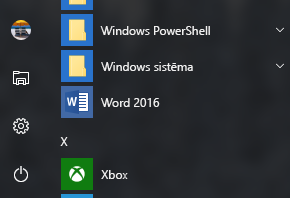
Tiek parādīts dialoglodziņš ar vaicājumu, vai vēlaties dzēst saīsni. Izvēlieties Jā.
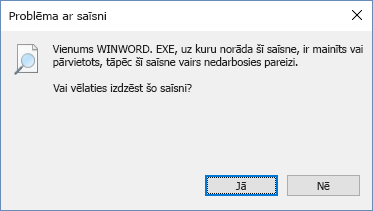
Turpiniet meklēt citas Office saīsnes un izpildiet tās pašas darbības, lai tās noņemtu.











